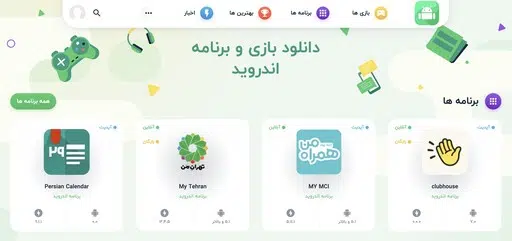راه بازگردانی بک آپ در آیفون بعد از فرمت چیست؟ توضیح با تصاویر

چگونه پشتیبان آیفون را بازیابی کنیم؟ مانند همه سیستم عامل های دیگر، سیستم عامل iOS نیز دارای خطاهای زیادی است و اگرچه پایدارتر از اندروید است، کاربران آیفون و آیپد ممکن است با برخی مشکلات در اجرای آن. راه حل بسیاری از مشکلات عملکرد آیفون ممکن است فقط راه اندازی مجدد آن باشد، اما گاهی اوقات ممکن است مجبور شوید آیفون را به حالت کارخانه بازنشانی کنید، اما مشکلی که در هنگام ریست کردن با آن روبرو هستیم، مشکل بازگردانی برخی از برنامه ها و تنظیمات گوشی است که شما انجام دادید. قبل از.
Best-Ways-to-Reset-iPhone
اگر قبل از بازنشانی به تنظیمات کارخانه، از تمام برنامهها و دادههای آیفون خود نسخه پشتیبان تهیه کردهاید، در این صورت باید مراحلی را که در این مقاله توضیح میدهیم دنبال کنید تا بتوانید همه چیزهایی را که تنظیم کردهاید بازیابی کنید. و قبل از انجام بازنشانی کارخانه ای در تلفن خود ذخیره می شود.
توجه: این روش زیر فقط در صورتی قابل انجام است که قبلاً قبل از بازنشانی به تنظیمات کارخانه از گوشی یک نسخه پشتیبان تهیه کرده باشید، و اگر قبلاً بدون تهیه نسخه پشتیبان تنظیم مجدد انجام داده اید، می توانید این مقاله.
1. بازیابی iCloud Backup
در این روش، ما پشتیبان گیری را از حساب iCloud آیفون شما توسط The simple بازیابی می کنیم. مراحل نشان داده شده به شرح زیر است..
- در ابتدا، تلفن خود را پس از بازنشانی کارخانهای روشن کنید و تمام مراحل راهاندازی نشاندادهشده در صفحه اصلی تلفن را دنبال کنید تا به (برنامهها و دادهها) یا «برنامهها و دادهها» برسید.
- در این مرحله، (بازیابی از حساب iCloud) یا “بازیابی از پشتیبان گیری iCloud” را انتخاب کنید و سپس با رمز عبور خود وارد iCloud شوید.
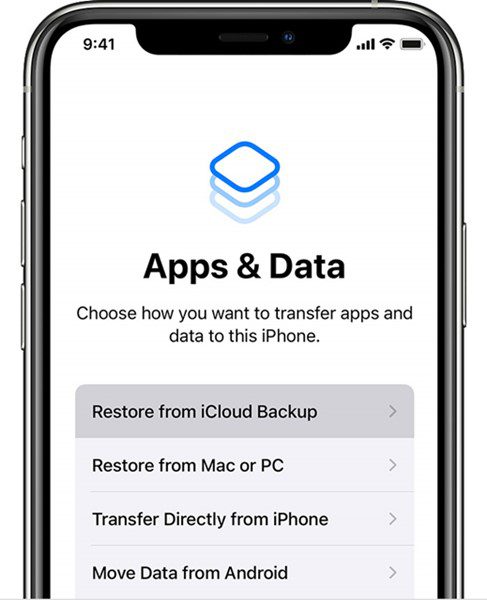
- اکنون تمام نسخههای پشتیبانگیری را که قبلاً تهیه کردهاید، در مقابل خود میبینید، باید مطمئن شوید که تاریخ پشتیبانگیری آخرین کاری است که انجام دادهاید و سپس فایلهایی را که میخواهید دوباره بازیابی کنید، انتخاب کنید.
- بازیابی پشتیبانگیری از دادهها بلافاصله شروع میشود و تنها چند دقیقه طول میکشد تا به طور کامل به پایان برسد.
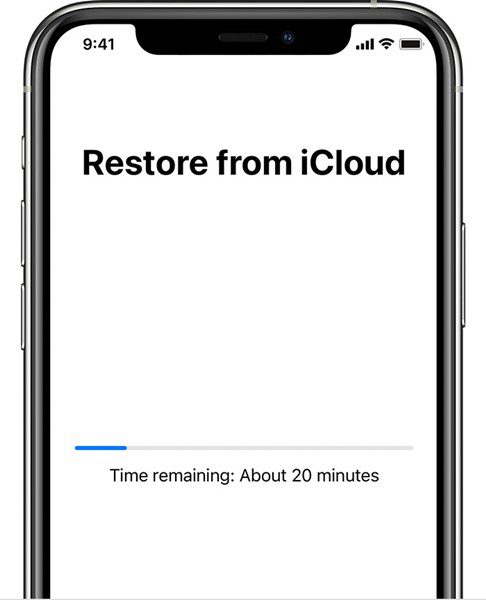
- پس از اتمام بازیابی پشتیبانگیری از دادهها، از رمز عبور Apple شما خواسته میشود تا همه برنامههایی را که قبل از بازنشانی کارخانه در آنجا بودند، بازیابی کند.
- فقط باید چند دقیقه صبر کنید تا بازیابی همه برنامه ها تمام شود.
این اولین راه برای بازیابی همه برنامهها و دادههایی بود که در iCloud پشتیبانگیری کردید در iPhone قبل از انجام بازنشانی کارخانه روی آن، و زمانی که بازیابی همه تنظیمات و داده ها را تمام کردید، به سرعت شبکه Wi-Fi شما و همچنین اندازه فایل ها و داده های بازیابی شده بستگی دارد.
2. بازیابی نسخه پشتیبان از رایانه
شما می توانید به سادگی با استفاده از رایانه خود نسخه پشتیبان آیفون خود را با انجام چند مرحله ساده بازیابی کنید که در قسمت بعدی به تفصیل توضیح خواهیم داد.
- ابتدا، تلفن خود را به رایانه وصل کنید، سپس کاوشگر فایل را باز کنید و آیفون نشان داده شده در آن را پیدا خواهید کرد.
- در پایین پنجره روبروی خود، روی گزینه (بازیابی نسخه پشتیبان) کلیک کنید.
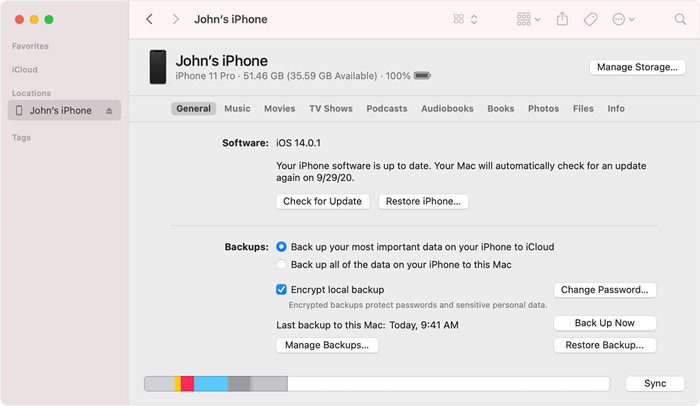
- اکنون باید نسخه پشتیبان را که می خواهید به طور خاص بازیابی کنید انتخاب کنید، سپس “Restore” را فشار دهید و کمی صبر کنید، و باید توجه داشته باشید که اگر کپی ها را رمزگذاری کرده اید یا رمز عبور تعیین کرده اید تا بتوانید دوباره آن را بازیابی کنید، قبل از اینکه به شما اجازه دهید دوباره آن را بازیابی کنید، باید رمز عبور را وارد کنید.
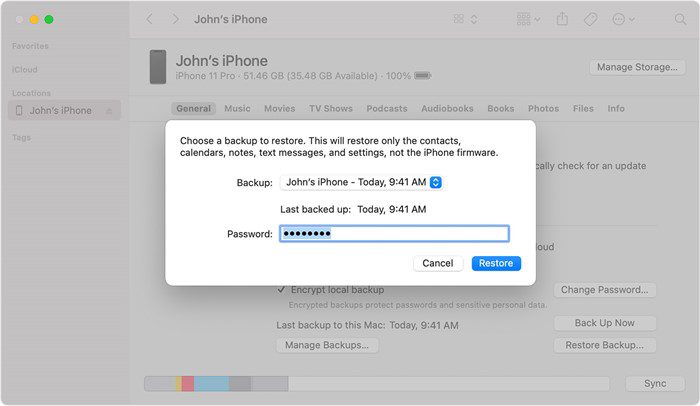
- زمانی که طول می کشد تا بازیابی نسخه پشتیبان به پایان برسد به سرعت اینترنت شما و همچنین به اندازه داده های در حال بازیابی بستگی دارد، هر چه بیشتر طول بکشد، روند بازیابی بیشتر طول می کشد و باید مطمئن شوید که تلفن شما در این مدت تا تکمیل فرآیند بازیابی کامل پشتیبانگیری، به رایانه متصل میماند.
این دومین روش ما برای استفاده از رایانه و بازیابی نسخه پشتیبان از آن به آیفون پس از انجام بود. آن را به تنظیمات کارخانه بازنشانی کنید . این دو روش نشان دهنده بهترین راه هایی است که ما برای بازیابی نسخه پشتیبان آیفون به روش های آسان و ساده پیدا کرده ایم، اما اگر راه دیگری می دانید، لطفاً در مورد آن به ما بگویید، یا اگر سؤالی در مورد تهیه نسخه پشتیبان از آیفون یا حتی نحوه انجام آن دارید. یک بازنشانی کارخانه ای روی آن انجام دهید، می توانید همه چیز را ترک کنید نظرات خود را در نظرات زیر بنویسید.
منبع: mohamedovic